Când instalăm orice sistem de operare, expertul de instalare ne va cere să creăm un cont de utilizator, cu care să putem intra pentru a utiliza sistemul. Pana cand ferestre din 7, conturile de utilizator erau conturi locale, adică conturi care au fost salvate doar pe computerul însuși. Cu toate acestea, cu Windows 8 și Windows 10, prioritatea a fost acordată Microsoft Cont , noile conturi de utilizator legate de cloud care aduc utilizatorilor o serie de avantaje și dezavantaje atunci când folosesc computerul.
Dacă nu îl specificăm manual, în mod implicit Windows 10 ne va oferi posibilitatea de a crea un cont Microsoft. Acest cont simplifică foarte mult procesul prin transformarea noastră e-mail în utilizator și parola acestuia în parola computerului. Și, în plus, ne aduce o serie de avantaje suplimentare.
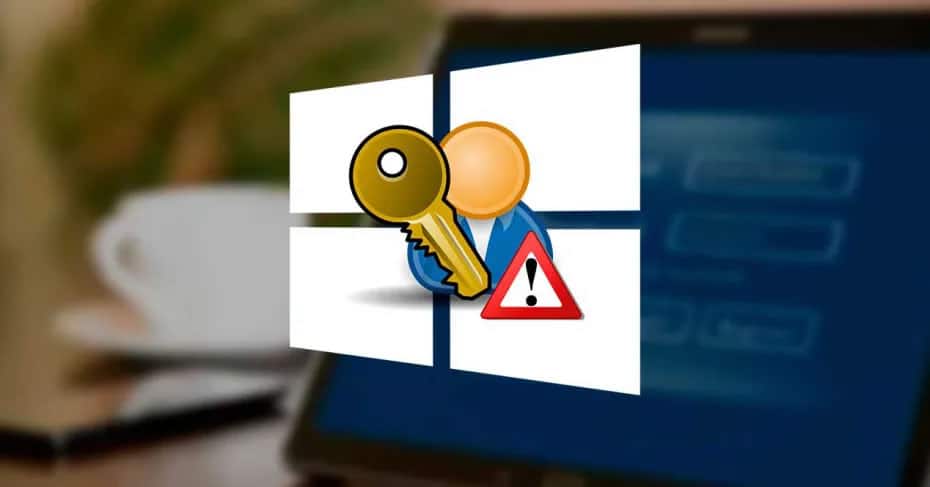
Avantajele contului Microsoft în Windows 10
Caracteristica principală a Contului Microsoft este că acest cont este integrat cu cloud. Folosind un Cont Microsoft ca cont de utilizator al computerului, putem avea acces la toate serviciile Microsoft direct din Windows 10.
De exemplu, vom putea folosi Store Microsoft și vom avea întotdeauna la îndemână, din browser, toate datele de la OneDrive, Norul personal al Microsoft.
În plus, pornirea sesiunii cu Microsoft ne va permite să accesăm alte funcții foarte utile. De exemplu, vom putea sincronizăm configurația noastră cu norul , iar acest lucru va fi sincronizat cu toate celelalte computere pe care le-am început cu același cont de utilizator. Putem utiliza, de asemenea, unele funcții și funcții suplimentare, cum ar fi controlul familiei și chiar putem avea calculatoarele noastre întotdeauna controlate din cloud.
Licența Windows 10 noastră va fi, de asemenea, legată de cloud, care este foarte util, deoarece, la formatarea și instalarea din nou a Windows-ului, doar prin logarea în contul Microsoft sistemul de operare va fi activat.
Dezavantaje
Se pare că totul este un avantaj. Însă Cont Microsoft are o serie de dezavantaje că unii utilizatori ar putea prefera conturile locale clasice față de aceste noi conturi online.
Primul și cel mai important este că tot ceea ce facem cu computerul este legat de contul nostru. Prin urmare, datele colectate de Microsoft nu sunt anonime. Utilizatorii care sunt preocupați de confidențialitate ar trebui să evite aceste tipuri de conturi.
În plus, vom folosi funcția acelaşi acces parola pentru computerul pe care îl folosim pentru e-mailul nostru. Prin urmare, dacă cineva trebuie să ne folosească computerul și îi vom acorda acces, ne vom pune în pericol e-mailul. Acest lucru poate fi rezolvat relativ ușor folosind Windows Bună ziua și un cod PIN pentru a vă conecta la computer.
În plus, serviciile vor fi activate pe computer de care probabil nu aveți nevoie și nu doriți să le utilizați. Primul dintre ei, OneDrive.
Cum să schimbați un cont Microsoft și să-l convertiți într-un cont local
Când instalăm Windows, putem alege tipul de cont pe care dorim să-l creăm.
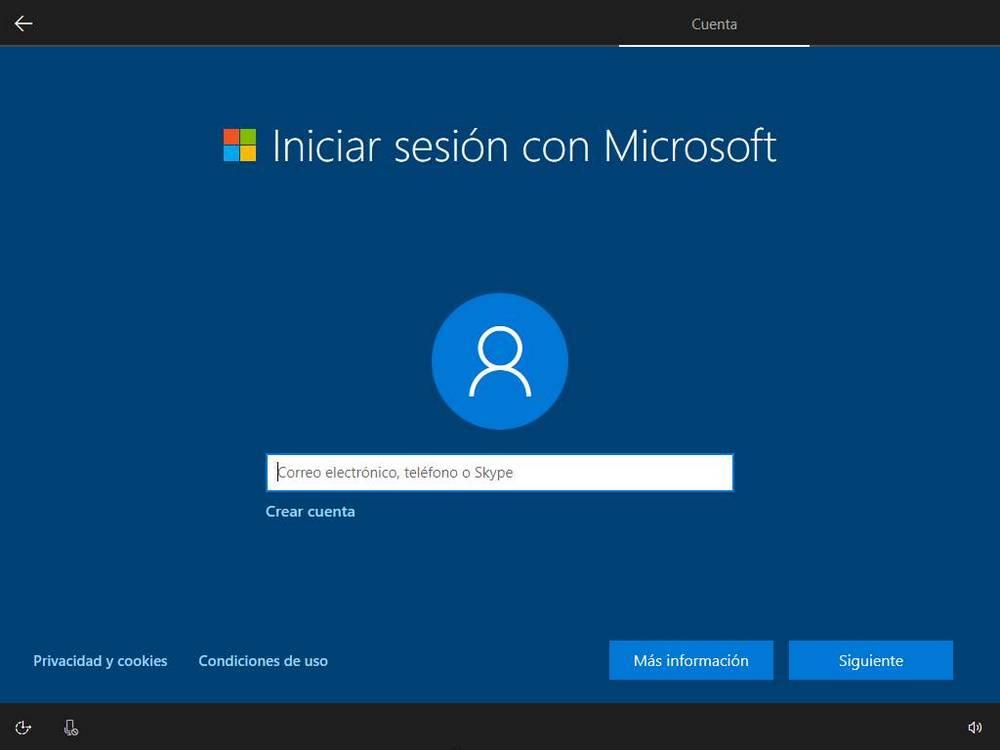
Dacă am ales un cont local, îl putem converti cu ușurință într-un Microsoft Cont de logare cu onedrive, sau în magazinul Microsoft sau dintr-una dintre numeroasele notificări care vor apărea. Dar ce se întâmplă în cazul opus?
Putem oricând să creăm un nou cont de utilizator local pe computer și să începem să îl utilizăm trecând toate datele din celălalt cont către acest nou. Dar aceasta este o mare enervare. Și este că, cu o configurație mică, este posibil să o ușureze.
Pentru a face acest lucru, primul lucru pe care îl vom face este să deschidem meniul de configurare Windows 10 și să accesăm ” Conturi> Informațiile dvs. " secțiune. Acolo vom vedea un rezumat cu contul nostru și un link numit „Conectați-vă cu un cont local”.
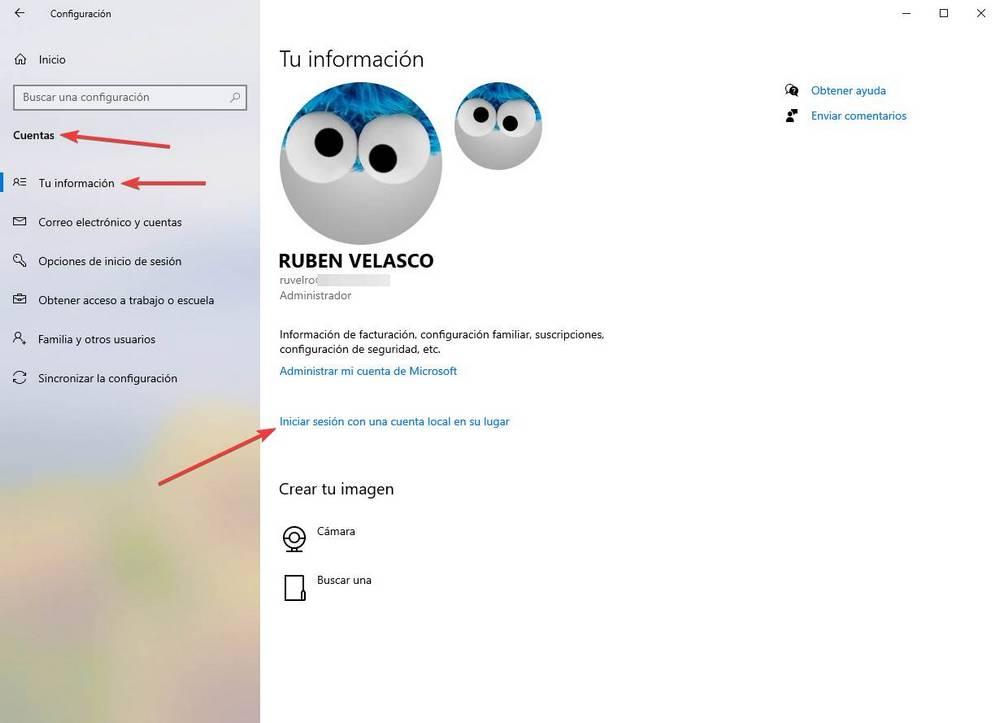
Facem clic pe acest link și va apărea un asistent de configurare pe care trebuie să îl urmăm până la sfârșit.
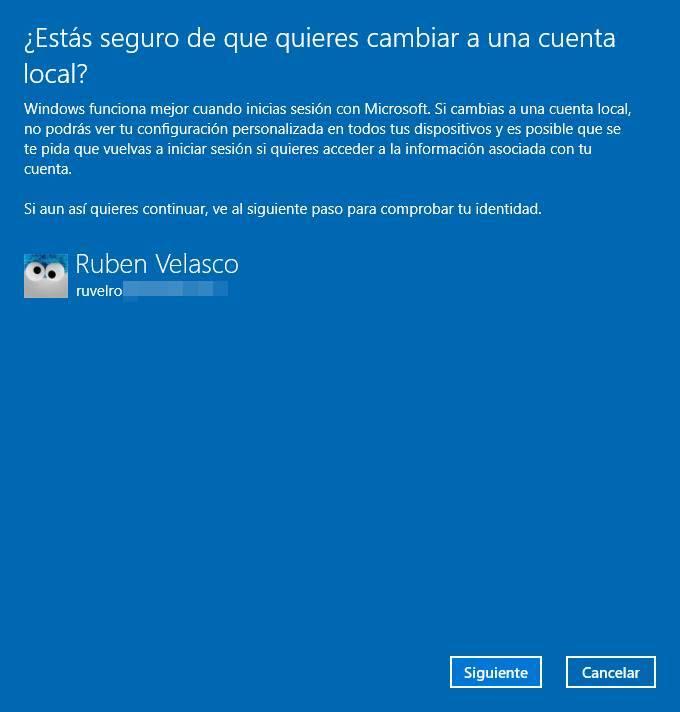
Primul lucru pe care va trebui să-l facem este să ne confirmăm contul de utilizator. Când o selectați, următorul va fi să introduceți parola Contului nostru Microsoft. De asemenea, putem folosi PIN-ul Windows Hello pentru a ne autentifica în cazul în care nu ne amintim parola.
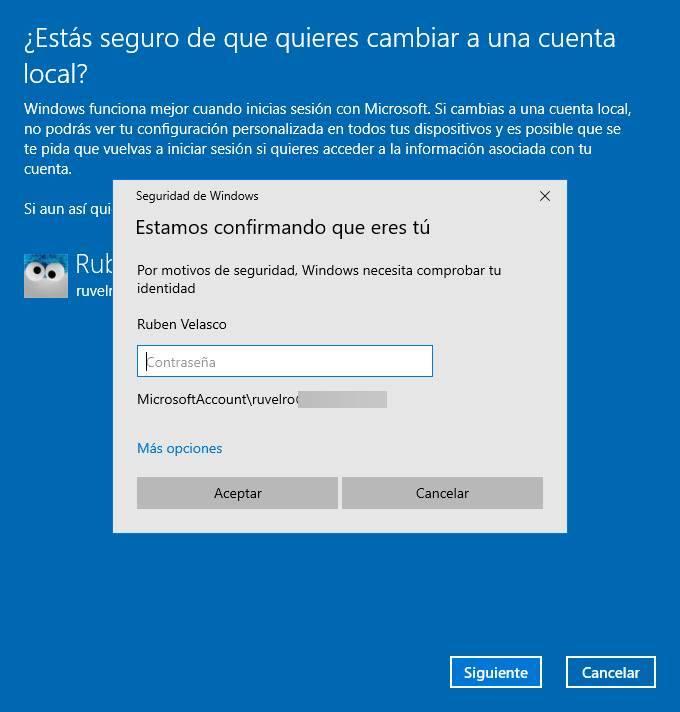
În continuare, ceea ce va trebui să facem este să configurăm noul Cont local Windows 10. Va trebui să alegem un nume de utilizator pentru cont, parola locală (nu trebuie să fie parola pentru niciun cont) pe care dorim să o utilizăm și, dacă dorim un indicator care să ne ajute să ne amintim parola.
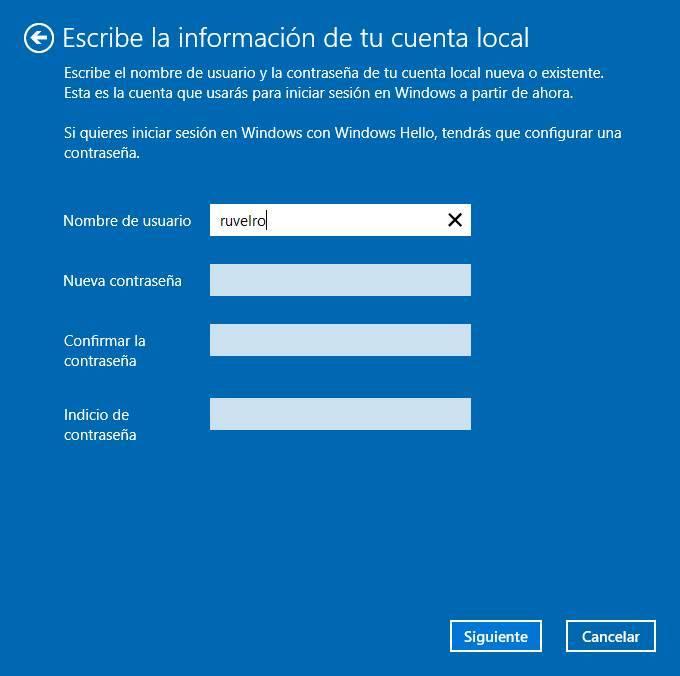
În cele din urmă, putem vedea un rezumat al noului cont local pe care îl vom crea. Dacă totul este corect, vom face clic pe butonul „Închideți sesiunea și terminați” și asta este. Windows 10 se va deconecta și va face toate modificările necesare, astfel încât contul Microsoft să devină un cont local.
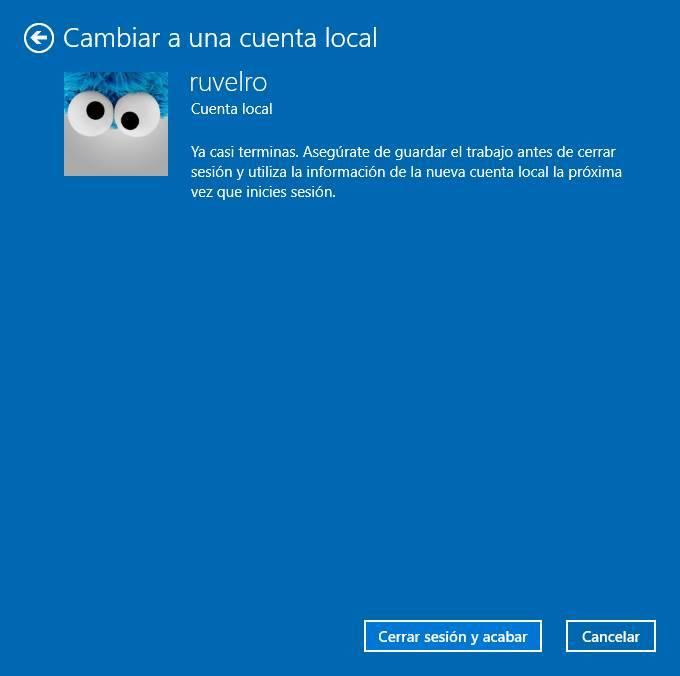
Acum putem începe cu noua parolă pentru contul local pe care tocmai l-am configurat. Datele, programele și setările noastre vor fi așa cum au fost înainte de deconectare, deci nu va trebui să facem altceva.
Acum putem folosi Windows 10 mai privat în afara ghețelor Microsoft.